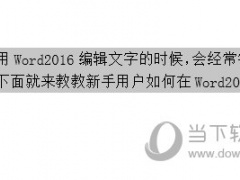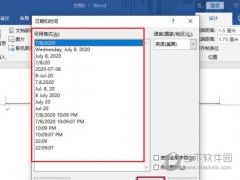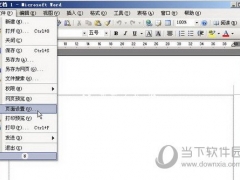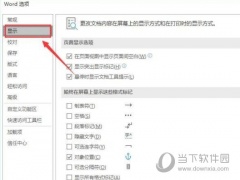Word2010怎么计算平均值 操作方法
教程之家
Word
Word2010是一款微软出品的优秀办公软件。基本上办公人员都会有在使用,在里面我们可以直接对表格进行计算,这样就显得更加方便了,要是不知道怎么计算计算平均值的话可以看看下面的教程。

【操作方法】
打开Office Word文档,输入表格数据,然后点击菜单栏中的布局菜单;
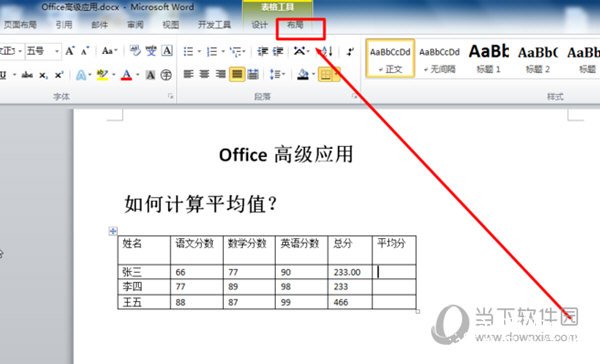
鼠标光标停留在需要计算平均分的单元格中,然后点击公式菜单;
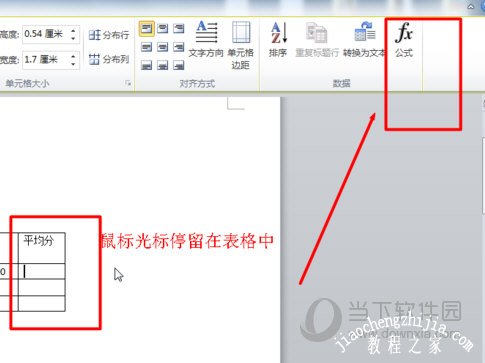
点击之后,可以看到弹出的公式对话框,然后点击函数下拉列表;
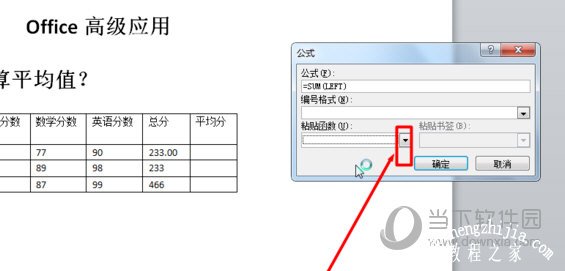
选中=AVERAGE(),在括号中输入:B2:D2,表示计算第二行的第二个单元格到第四个单元格总和的平均分;
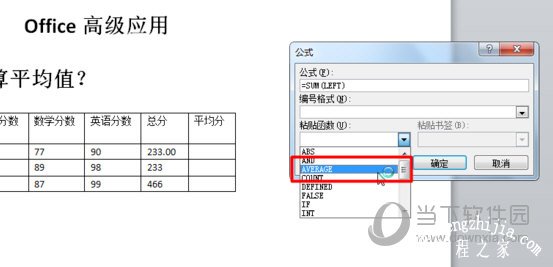
在括号中输入B2:D2之后,然后点击确定按钮;
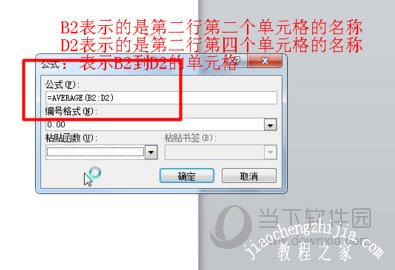
点击确定按钮之后,可以看到该单元格中计算出平均分数据。
以上就是小编为大家带来的关于word2010计算平均值介绍,希望能够对你有一定帮助,有任何问题都可以给小编进行留言。